

データベース サーバでホストされる Arcserve UDP エージェント UI が表示されます。
![[復旧ポイントの参照]ダイアログ ボックス](277375.png)
[元の場所にリストアする]を選択した場合、データベースは元の場所にリストアされます。[別の場所にリストアする]を選択した場合、データベースは指定した場所にリストアされます。リストアされたデータベースは SQL Server に自動的に関連付けられます。[ダンプ ファイルのみ]を選択した場合、データベース データ ファイルおよびログ ファイルは指定された場所に保存されます。
注:[ダンプ ファイルのみ]を選択した後は、まずデータベースをアタッチします。「復旧ポイントからのマウント データベースを使用したリストア」の手順に従って、新しいコンテンツ データベースが元の Web アプリケーションに関連付けられているかどうかを確認します。関連付けられていない場合は、以下の手順を参照し、リストアされたコンテンツ データベースを元の Web アプリケーションに追加します。
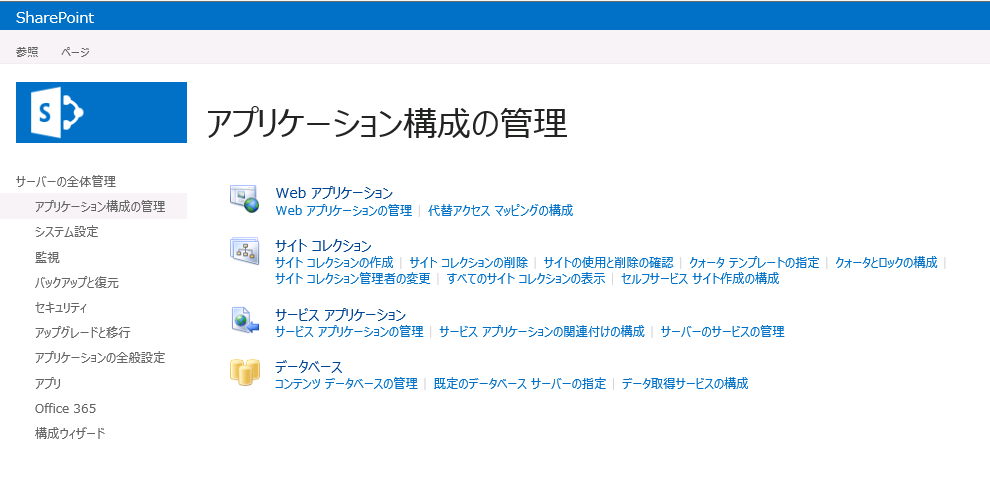
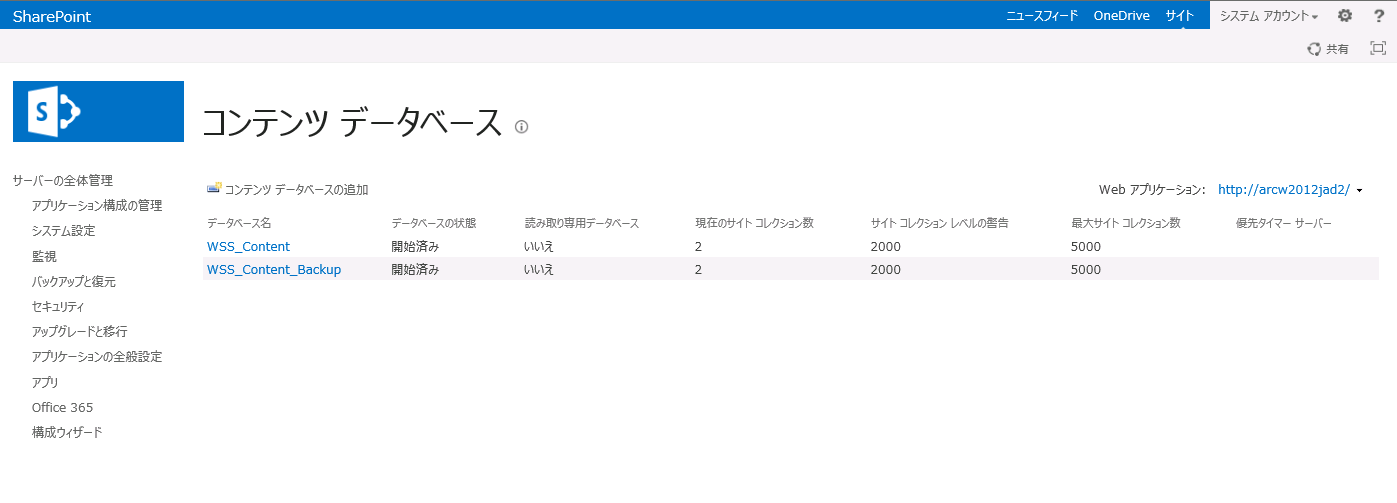
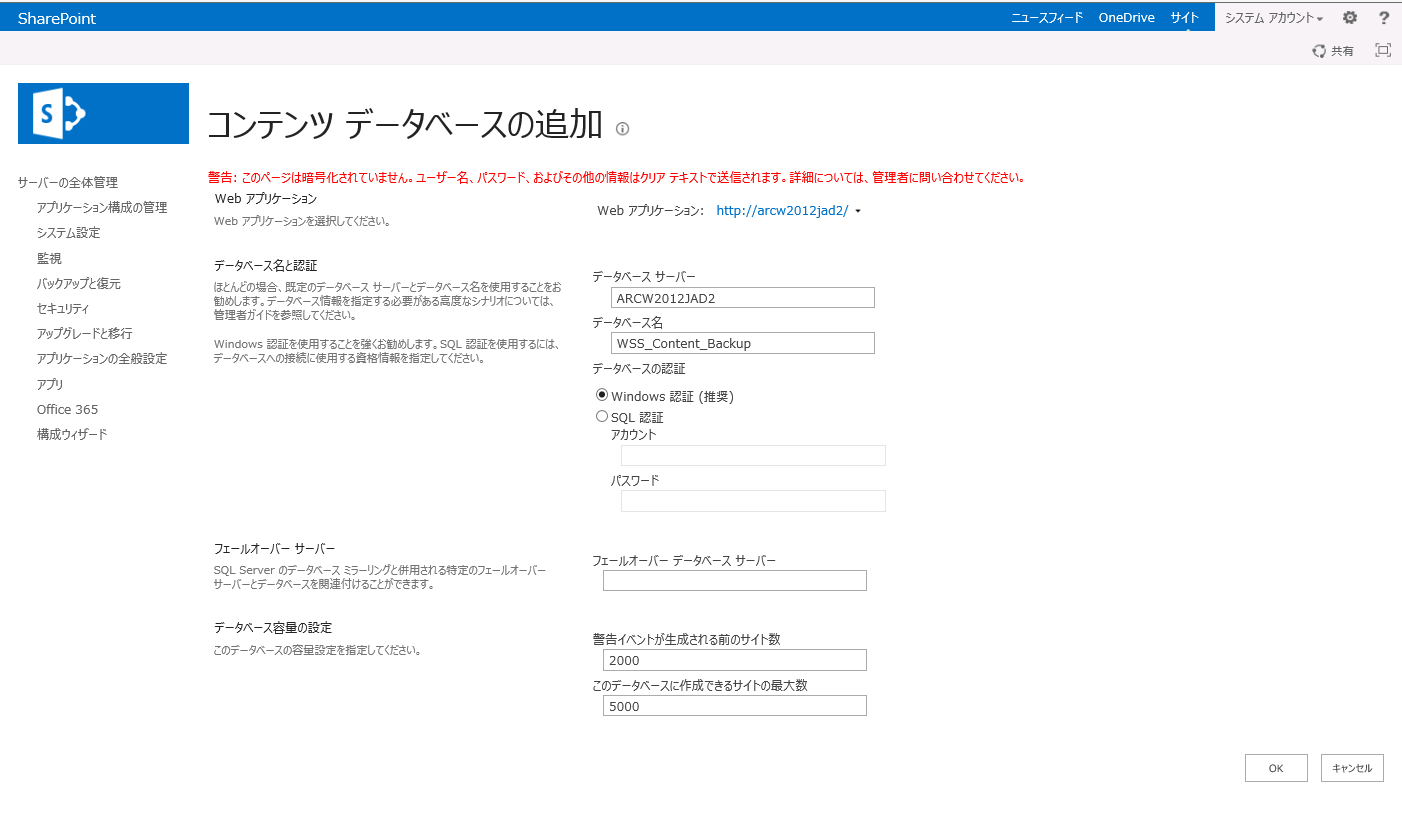
コンテンツ データベースが元の Web アプリケーションに関連付けられました。
|
Copyright © 2016 |
|